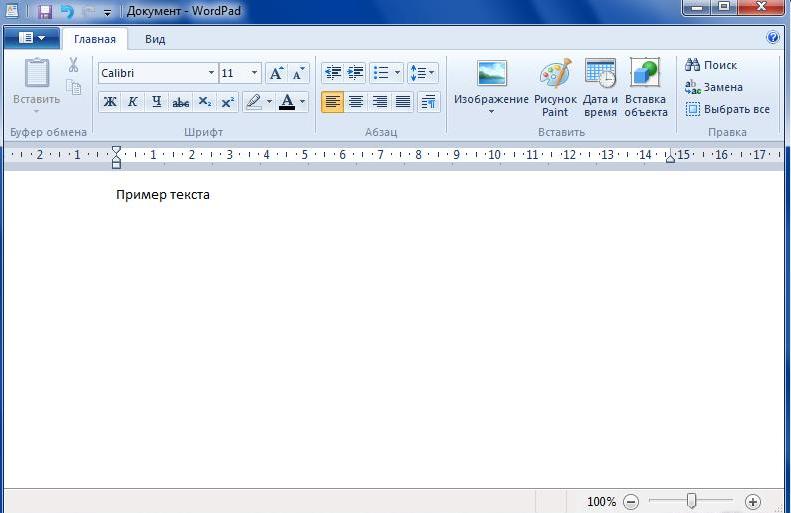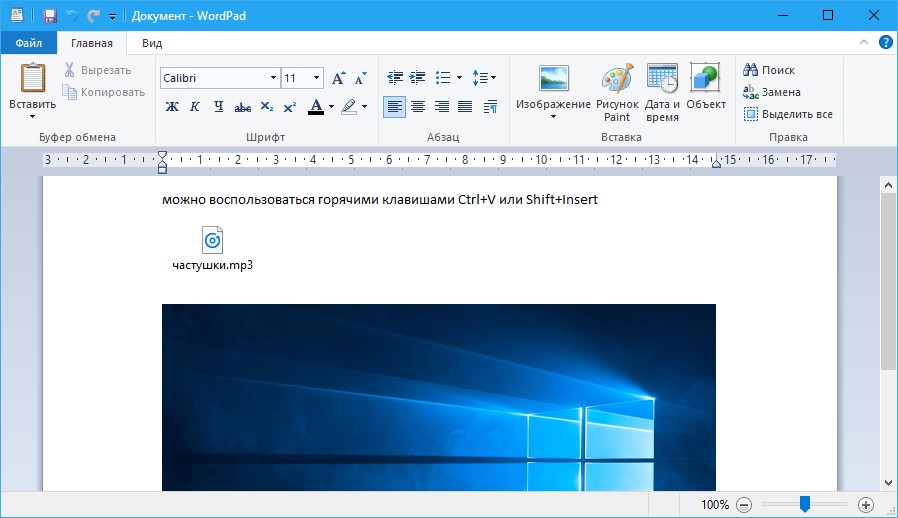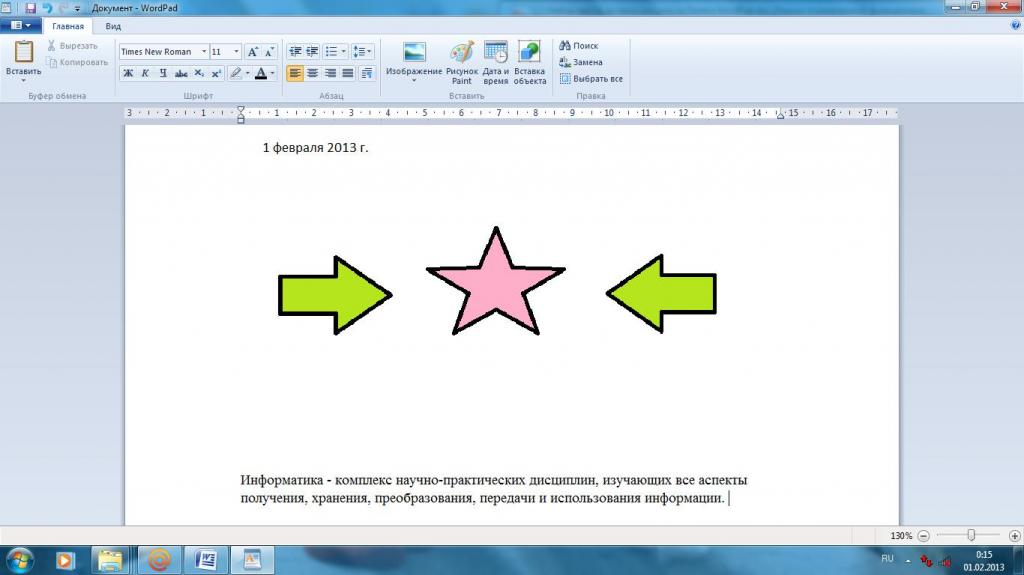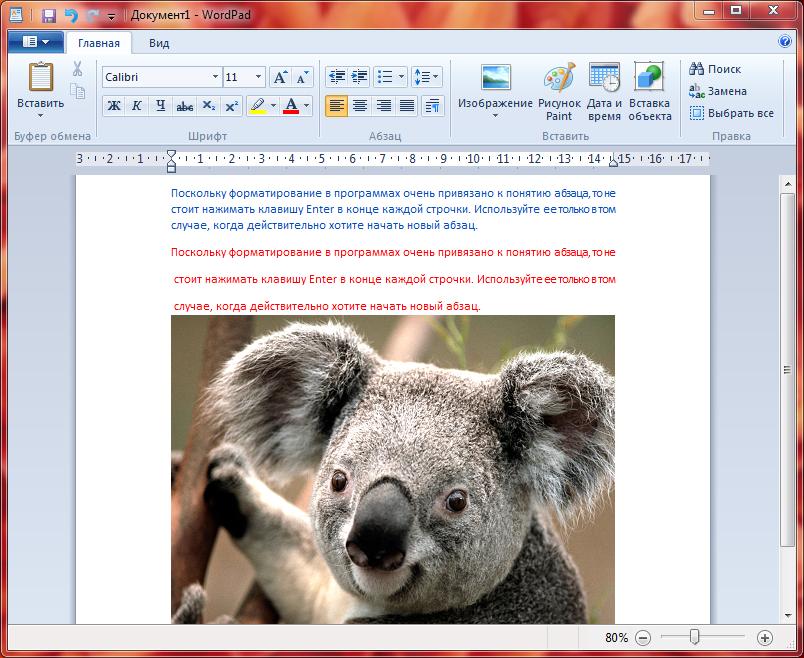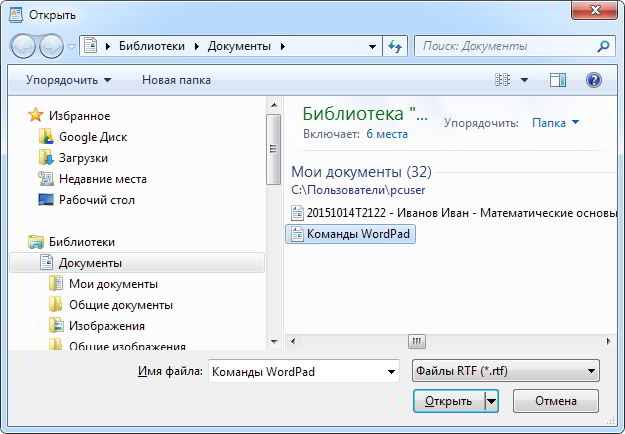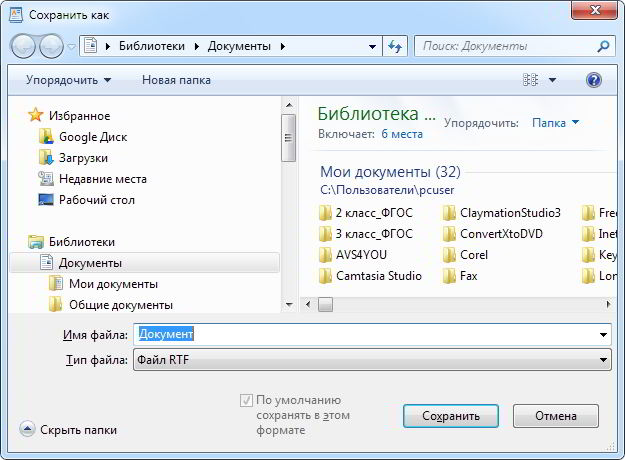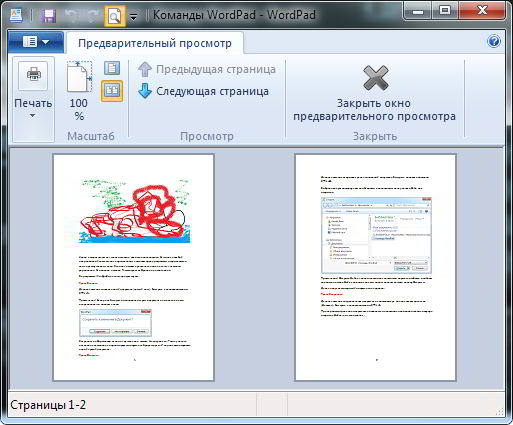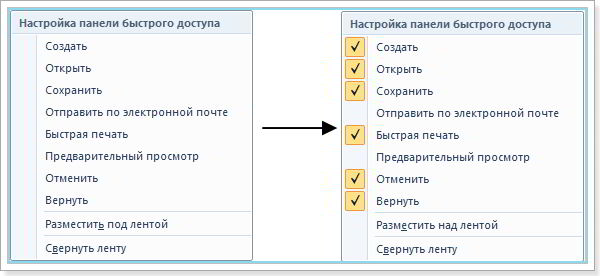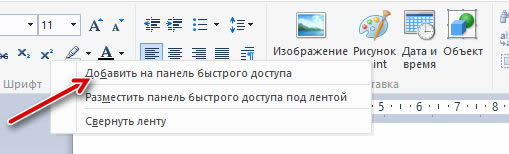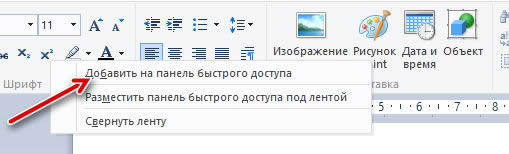From Wikipedia, the free encyclopedia

The Logo of WordPad |
|

WordPad running on Windows 10 |
|
| Developer(s) | Microsoft |
|---|---|
| Stable release |
22H2 (10.0.22621.1555) (April 11, 2023; 3 days ago[1]) [±] |
| Operating system | Windows 95 and higher |
| Predecessor | Microsoft Write |
| Type | Word processor |
WordPad is the basic word processor that has been included with almost all versions of Microsoft Windows from Windows 95 onwards. It is more advanced than Windows Notepad, and simpler than Microsoft Word and Microsoft Works (last updated in 2007). WordPad replaced Microsoft Write.
Features[edit]
WordPad running on Windows CE 5.0
WordPad can format and print text, including font and bold, italic, colored, and centered text, and lacks functions such as a spell checker, thesaurus, and control of pagination. It does not support footnotes and endnotes. WordPad can read, render, and save many Rich Text Format (RTF) features that it cannot create, such as tables, strikeout, superscript, subscript, «extra» colors, text background colors, numbered lists, right and left indentation, quasi-hypertext and URL linking, and line-spacing greater than 1. It is simpler and faster than a richly-featured word processor, with low system resource use. Pasting into WordPad from an HTML document, such as a Web page or email, typically automatically converts most or all of it to RTF, depending partly on the Web browser from which the text is copied. WordPad is suited to taking notes; writing letters and stories; and use on various tablets, PCs, and smart phones. It is unsuitable for work that relies heavily on graphics and typesetting, such as most publishing-industry requirements for rendering final hard copy.
A character not on the keyboard can be entered into Wordpad by typing its hexadecimal code point in Unicode followed by Alt+X. Likewise, the code point of a character from another application can be determined by copying it into Wordpad followed by Alt+X.
WordPad does not support all the features defined in the RTF/Word 2007 specification.[citation needed] Earlier versions of WordPad also supported the «Word for Windows 6.0» format, which is forward compatible with the Microsoft Word format.[2]
In Windows 95, 98, and 2000, WordPad uses Microsoft’s RichEdit control, versions 1.0, 2.0, and 3.0, respectively.[3] In Windows XP SP1 and later,[4] and Windows 7, it uses RichEdit 4.1.[5]
A similar word processor, also called WordPad and with simple functionality, is supplied by some vendors on a Windows CE pre-installation.[6] Its icon resembles an early Microsoft Word icon.
History[edit]
| File format | Description |
|---|---|
| .doc | Microsoft Word Binary File Format; support for this format was removed in Windows Vista[2] |
| .docx | Office Open XML Document formats; added in Windows 7[7] |
| .odt | OpenDocument text format; added in Windows 7[7][8] |
| .rtf | Rich Text Format; disabled in Windows XP SP2 unless registry hack is used.[9] |
| .txt | Text file |
| .wri | Microsoft Write; disabled in Windows XP SP2 unless registry hack is used.[9] Support was removed in Vista.[10] Microsoft Word 2013 can open such files, but may lose formatting.[11] |
WordPad was introduced in Windows 95, replacing Microsoft Write, included with all previous versions of Windows (version 3.11 and earlier). The source code to WordPad was also distributed by Microsoft as a Microsoft Foundation Class Library sample application with MFC 3.2 and later, shortly before the release of Windows 95. It is still available for download from the MSDN website.[12]
The default font used in Windows 95 to Windows Vista was 10pt Arial; in Windows 7 it was changed to 11pt Calibri.
WordPad for Windows XP added full Unicode support, enabling WordPad to support multiple languages, but big endian UTF-16/UCS-2 is not supported. It can open Microsoft Word (versions 6.0–2003) files,[citation needed] although it opens newer versions of the .doc format with incorrect formatting. Also, unlike previous WordPad versions, it cannot save files in the .doc format (only .txt, .odt, and .rtf). Files saved as Unicode text are encoded as UTF-16 LE. As a security measure Windows XP Service Pack 2 and later versions of Windows and its service packs reduced support for opening .WRI.
Windows 10 and later versions support voice typing. Windows XP Tablet PC Edition SP2 and Windows Vista include speech recognition, allowing dictation into WordPad. These and later Windows versions implement the RichEdit control, allowing WordPad to support extensible third-party services built using the Text Services Framework (TSF), such as grammar and spellcheck.[13]
In Windows Vista support for reading Microsoft Word DOC files was removed because of the incorrect rendering and formatting problems, and because a Microsoft security bulletin reported a security vulnerability in opening Word files in WordPad.[2] For viewing older (Word 97–2003), and Office Open XML, documents, Microsoft recommends free-of-charge Microsoft Word Viewer. Native Office Open XML and ODF 1.1 support was implemented in the Windows 7 version of WordPad.[7][14][8]
In Windows 7 the program’s user interface was updated to use a ribbon, similar to those in Microsoft Office.[15]
In a 2020 insider build of Windows 10, WordPad is modified to include advertising notifications for the Office web apps as an alternative.[16]
See also[edit]
- Jarte – a word processor based on the WordPad engine
- List of word processors
- Comparison of word processors
References[edit]
- ^ «April 11, 2023—KB5025239 (OS Build 22621.1555)». Microsoft Support. Microsoft.
- ^ a b c «Microsoft Security Bulletin MS09-010 — Critical». Microsoft.com. Archived from the original on 1 September 2009. Retrieved 10 January 2017.
- ^ «RichEdit Versions 1.0 through 3.0 – Murray Sargent: Math in Office». Blogs.msdn.com. 12 January 2010. Archived from the original on 18 January 2010. Retrieved 10 January 2017.
- ^ «RichEdit versions – Murray Sargent: Math in Office». Blogs.msdn.com. 13 October 2006. Archived from the original on 23 January 2010. Retrieved 10 January 2017.
- ^ «WordPad Numbering Limit – Murray Sargent: Math in Office». Blogs.msdn.com. 19 June 2009. Archived from the original on 20 June 2009. Retrieved 10 January 2017.
- ^ WordPad (Compact 7) | Microsoft Docs
- ^ a b c «Windows 7: The Top 10 Hidden Features». PC Magazine. Ziff Davis. 30 September 2010. Archived from the original on 11 April 2013. Retrieved 3 April 2013.
- ^ a b «[MS-WPODF]: WordPad ODF 1.1 Standards Support». Microsoft Docs. Microsoft. Retrieved 10 September 2021.
- ^ a b «Error message when you open a document file in Windows XP Service Pack 2». Archived from the original on 3 August 2015.
- ^ No programme will display old *.wri files correctly
- ^ How to open WRI files in Windows 7/8?
- ^ «WORDPAD Sample: The Windows Application». Msdn2.microsoft.com. 26 December 2016. Archived from the original on 29 April 2007.
- ^ «Enabling Text Correction for Custom Ink Collectors (Windows)». Msdn2.microsoft.com. 26 December 2016. Archived from the original on 13 September 2007. Retrieved 10 January 2017.
- ^ «Using WordPad». Windows portal. Microsoft. Archived from the original on 28 March 2013. Retrieved 3 April 2013.
- ^ Thurrott, Paul (6 October 2010). «Windows 7 Feature Focus: Scenic Ribbon, Paint and WordPad». Supersite for Windows. Penton Media. Archived from the original on 13 March 2013. Retrieved 3 April 2013.
- ^ Hruska, Joel (22 January 2020). «Microsoft is Testing Ads in Wordpad You Might Actually Be Glad to See -«. ExtremeTech. Archived from the original on 22 January 2020. Retrieved 22 January 2020.
| компонент Windows | |
| WordPad | |
| |
|
 WordPad в Windows 7 |
|
| Тип компонента | текстовый редактор |
|---|---|
| Включён в | Начиная с Windows 95 |
| Заменил | Windows Write |
| Сайт | windows.microsoft.com/de… |
WordPad — текстовый редактор, входящий в состав Microsoft Windows, начиная с Windows 95. Обладает большим набором инструментов, чем Блокнот, но не дотягивает до уровня полноценного текстового процессора вроде Microsoft Word или OpenOffice.org Writer. WordPad представляет собой эволюционировавшую версию программы Windows Write из Windows 1.0.
Поддерживает форматирование и печать текста, но не имеет ряда таких важных инструментов, как таблицы, и средств проверки орфографии.
В Windows 7 немного видоизменился и получил ленточный интерфейс Ribbon.
Поддерживаемые форматы
Предшественник WordPad, редактор Write, сохранял файлы в собственном формате .wri. Ранние версии WordPad также позволяли открывать файлы в этом формате, позже поддержка .wri была удалена.
Собственного формата файлов WordPad не имеет. Фактически основным форматом, используемым этим редактором, является формат RTF. Кроме того, вплоть до Windows XP (включительно) WordPad поддерживал также формат .doc (Word 6.0 — 2003), однако лишь в той степени, в какой позволяли возможности этого редактора. В версии для Windows XP возможность сохранения файлов в формате .doc отсутствует (только .txt и .rtf).
Версия WordPad, входящая в состав Windows 7, 8 и 10 поддерживает работу с новыми форматами документов — Office Open XML (.docx) и OpenDocument (.odt).
См. также
- Блокнот (программа)
- Microsoft Word
Ссылки
- Инструкция по работе с WordPad
| WordPad Файл:WordPad icon.png Компонент Windows |
|
| Файл:WordPad screenshot.png | |
|
WordPad в Windows 7 |
|
| Детали | |
|---|---|
| Тип |
текстовый редактор |
| Поставляется с |
Начиная с Windows 95 |
| Заменяет |
Windows Write |
| Связанные компоненты | |
|
Блокнот |
WordPad — текстовый редактор, входящий в состав Microsoft Windows, начиная с Windows 95. Обладает большим набором инструментов, чем Блокнот, но не дотягивает до уровня полноценного текстового процессора вроде Microsoft Word или OpenOffice.org Writer. WordPad представляет собой эволюционировавшую версию программы Windows Write из Windows 1.0.
Поддерживает форматирование и печать текста, но не имеет ряда таких важных инструментов, как таблицы, и средств проверки орфографии.
В Windows 7 немного видоизменился и получил ленточный интерфейс Ribbon.
Поддерживаемые форматы[]
Предшественник WordPad, редактор Write, сохранял файлы в собственном формате .wri. Ранние версии WordPad также позволяли открывать файлы в этом формате, позже поддержка .wri была удалена.
Собственного формата файлов WordPad не имеет. Фактически основным форматом, используемым этим редактором, является формат RTF. Кроме того, вплоть до Windows XP (включительно) WordPad поддерживал также формат .doc (Word 6.0 — 2003), однако лишь в той степени, в какой позволяли возможности этого редактора. В версии для Windows XP возможность сохранения файлов в формате .doc отсутствует (только .txt и .rtf).
Версия WordPad, входящая в состав Windows 7, 8 и 10 поддерживает работу с новыми форматами документов — Office Open XML (.docx) и OpenDocument (.odt).
См. также[]
- Блокнот (программа)
Ссылки[]
- Инструкция по работе с WordPad
Шаблон:Windows-stub
| |
|
|---|---|
| Основные |
Aero • |
| Службы управления |
Архивация и восстановление • |
| Приложения |
Контакты • |
| Игры |
Chess Titans • |
| Ядро ОС |
Ntoskrnl.exe • |
| Службы |
Autorun.inf • |
| Файловые системы |
ReFS • |
| Сервер |
Active Directory • |
| Архитектура |
NT • |
| Безопасность |
BitLocker • |
| Совместимость |
Подсистема UNIX (Interix) • |
Шаблон:Текстовые редакторы
Шаблон:Текстовые процессоры
| WordPad Компонент Microsoft Windows |
|
 |
|
|
WordPad в Windows 7 |
|
| Детали | |
|---|---|
| Тип |
текстовый процессор |
| Поставляется с |
Начиная с Windows 95 |
| Заменяет |
Windows Write |
| Связанные компоненты | |
|
Блокнот |
WordPad — текстовый процессор, входящий в состав Microsoft Windows, начиная с Windows 95. Обладает бо́льшим набором инструментов, чем Блокнот, но не дотягивает до уровня полноценного текcтового процессора вроде Microsoft Word или OpenOffice.org Writer. WordPad представляет собой эволюционировавшую версию программы Windows Write из Windows 1.0.
Поддерживает форматирование и печать текста, но не имеет ряда таких важных инструментов как таблицы и средств проверки орфографии.
В Windows 7 немного видоизменился и получил ленточный интерфейс Ribbon, который также присутствует в Windows 8.
Возможности форматирования текста
- Шрифт
- Размер шрифта
- Начертание шрифта
- Жирный шрифт
- Подчёркивание
- Цвет
- По левому краю
- По центру
- По правому краю
- По ширине (Windows 7)
- Вставка из буфера обмена
- Вставка даты и времени
- Надстрочный текст
Поддерживаемые форматы
Предшественник WordPad, редактор Write, сохранял файлы в собственном формате .wri. Ранние версии WordPad также позволяли открывать файлы в этом формате, позже поддержка .wri была убрана.
Собственного формата файлов WordPad не имеет. Фактически основным форматом, используемым этим редактором, является формат RTF. Кроме того, вплоть до Windows XP (включительно) WordPad поддерживал также формат .doc (Word 6.0 — 2003), однако лишь в той степени, в какой позволяли возможности этого редактора. В версии для Windows XP возможность сохранения файлов в формате .doc отсутствует, а в версии для Windows Vista нет возможности и открывать подобные файлы.
Версия WordPad входящая в состав Windows 7 поддерживает работу с новыми форматами документов — Office Open XML (.docx) и OpenDocument (.odt).
Ссылки
- Инструкция по работе с Wordpad
| |
|
|---|---|
| Основные |
Aero • ClearType • Диспетчер рабочего стола • DirectX • Панель задач (Пуск • Область уведомлений) • Проводник (Пространство имён • Специальные папки • Ассоциации файлов) • Windows Search (Smart folders • iFilters) • GDI • WIM • SMB • .NET Framework • XPS • Active Scripting (WSH • VBScript • JScript) • COM (OLE • DCOM • ActiveX • Структурированное хранилище • Сервер транзакций) • Теневая копия • WDDM • UAA • Консоль Win32 |
| Службы управления |
Архивация и восстановление • COMMAND.COM • cmd.exe • Средство переноса данных • Просмотр событий • Установщик • netsh.exe • PowerShell • Отчёты о проблемах • rundll32.exe • Программа подготовки системы (Sysprep) • Настройка системы (MSConfig) • Проверка системных файлов • Индекс производительности • Центр обновления • Восстановление системы • Дефрагментация диска • Диспетчер задач • Диспетчер устройств • Консоль управления • Очистка диска • Панель управления (элементы) |
| Приложения |
Контакты • DVD Maker • Факсы и сканирование • Internet Explorer • Журнал • Экранная лупа • Media Center • Проигрыватель Windows Media • Программа совместной работы • Центр устройств Windows Mobile • Центр мобильности • Экранный диктор • Paint • Редактор личных символов • Удалённый помощник • Распознавание речи • WordPad • Блокнот • Боковая панель • Звукозапись • Календарь • Калькулятор • Ножницы • Почта • Таблица символов • Исторические: Movie Maker • NetMeeting • Outlook Express • Диспетчер программ • Диспетчер файлов • Фотоальбом |
| Игры |
Chess Titans • Mahjong Titans • Purble Place • Пасьянсы (Косынка • Паук • Солитер) • Сапёр • Пинбол • Червы |
| Ядро ОС |
Ntoskrnl.exe • Слой аппаратных абстракций (hal.dll) • Бездействие системы • svchost.exe • Реестр • Службы • Диспетчер управления сервисами • DLL (формат модулей) • PE • NTLDR • Диспетчер загрузки • Программа входа в систему (winlogon.exe) • Консоль восстановления • Windows RE • Windows PE • Защита ядра от изменений |
| Службы |
Autorun.inf • Фоновая интеллектуальная служба передачи • Файловая система стандартного журналирования • Отчёты об ошибках • Планировщик классов мультимедиа • Теневая копия • Планировщик задач • Беспроводная настройка |
| Файловые системы |
ReFS • NTFS (Жёсткая ссылка • Точка соединения • Точка монтирования • Точка повторной обработки • Символьная ссылка • TxF • EFS) • WinFS • FAT • exFAT • CDFS • UDF • DFS • IFS |
| Сервер |
Active Directory • Службы развёртывания • Служба репликации файлов • DNS • Домены • Перенаправление папок • Hyper-V • IIS • Media Services • MSMQ • Защита доступа к сети (NAP) • Службы печати для UNIX • Удалённое разностное сжатие • Службы удаленной установки • Служба управления правами • Перемещаемые профили пользователей • SharePoint • Диспетчер системных ресурсов • Удаленный рабочий стол • WSUS • Групповая политика • Координатор распределённых транзакций |
| Архитектура |
NT • Диспетчер объектов • Пакеты запроса ввода/вывода • Диспетчер транзакций ядра • Диспетчер логических дисков • Диспетчер учетных записей безопасности • Защита ресурсов • lsass.exe • csrss.exe • smss.exe • spoolsv.exe • Запуск |
| Безопасность |
BitLocker • Защитник • Предотвращение выполнения данных • Обязательный контроль целостности • Защищенный канал данных • UAC • UIPI • Брандмауэр • Центр обеспечения безопасности • Защита файлов |
| Совместимость |
Подсистема UNIX (Interix) • Виртуальная машина DOS • Windows on Windows • WOW64 |
| |
|
|---|---|
| DOS |
ChiWriter • MultiEdit • WordPerfect • Лексикон • Слово и Дело • Фотон |
| Windows |
AkelPad • BirEdit • Bred • Crimson Editor • EditPlus • EmEditor • Notepad2 • Notepad++ • Notepad GNU • PolyEdit • Programmer’s Notepad • PSPad • RJ TextEd • SoloPad • Write • WinEdt • WordPad • Блокнот |
| Linux / Unix |
Ed • Elvis • gedit • Kate • KWrite • Leafpad • Mousepad • Nano • NEdit • Vi |
| Кроссплатформенные |
Acme • CKeditor • Emacs • J • JEdit • JOE • Komodo Edit • Medit • SciTE • Sed • UltraEdit • Vim • Geany |
| SDK |
Colorer • Scintilla • SynEdit |
| Функции |
Автодополнение • Автоформатирование • Подсветка синтаксиса • Предиктивный ввод • Сворачивание • Отступы |
| |
|||||||
|---|---|---|---|---|---|---|---|
| Свободные | AbiWord · Bean · Calligra Words · GNU TeXmacs · KWord · LibreOffice · LyX · NeoOffice · OpenOffice.org Writer · Ted | ||||||
| Freeware |
Adobe Buzzword · Atlantis Nova · Google Docs · IBM Lotus Symphony · Jarte (standard) · TextMaker (2008) |
||||||
| Retail |
|
||||||
| Категория • Сравнение • Список |
Базовый текстовый процессор, входящий в состав Microsoft Windows
 |
|
| Разработчик (и) | Microsoft |
|---|---|
| Стабильная версия | ; 20H2
10.0.19042.610. (29 октября 2020 г.; 1 день назад (2020-10-29)) |
| Операционная система | Windows 95 и новее |
| Предшественник | Microsoft Write |
| Тип | Текстовый процессор |
WordPad — это базовый текстовый процессор , который был включен почти во все версии Microsoft Windows из Windows 95 вкл. Он более продвинутый, чем Microsoft Notepad, и проще, чем Microsoft Word и Microsoft Works (последнее обновление в 2007 году). WordPad заменил Microsoft Write.
Содержание
- 1 Функции
- 2 История
- 3 См. Также
- 4 Ссылки
Функции
WordPad может форматировать и печатать текст, включая шрифт и полужирный, курсив, цветной и центрированный текст, а также отсутствуют такие функции, как проверка орфографии, тезаурус и управление разбиением на страницы. Он не поддерживает сноски и концевые сноски. WordPad может читать, отображать и сохранять многие функции Rich Text Format (RTF), которые он не может создать, например таблицы, зачеркивание, верхний индекс, нижний индекс, «дополнительные» цвета, фон текста. цвета, нумерованные списки, отступы справа и слева, квазигипертекст и связывание URL, а также межстрочный интервал больше 1. Среди его преимуществ — низкое использование системных ресурсов, простота и скорость. Вставка в WordPad из HTML-документа, такого как веб-страница или электронное письмо, обычно автоматически преобразует большую часть или все его в RTF (это частично зависит от веб-браузера, из которого копируется текст). WordPad подходит для заметок; написание писем и рассказов; и использовать на различных планшетах, ПК и смартфонах. Он недостаточен для работы, которая в значительной степени полагается на графику и набор текста, таких как большинство требований издательской индустрии для рендеринга окончательной бумажной копии.
Символ, отсутствующий на клавиатуре, можно ввести в Wordpad, набрав его шестнадцатеричный код в Unicode, а затем Alt+X. Аналогичным образом, кодовая точка символа из другого приложения может быть определена путем копирования его в Wordpad с последующим Alt+X.
Хотя WordPad поддерживает RTF, он не поддерживает все функции, определенные в RTF / Спецификация Word 2007. Предыдущие версии WordPad также поддерживали формат «Word для Windows 6.0», который напрямую совместим с форматом Microsoft Word.
В Windows 95, 98 и 2000 WordPad использует Microsoft RichEdit control, версии 1.0, 2.0 и 3.0 соответственно. В Windows XP SP1 и более поздних версиях используется RichEdit 4.1; то же самое верно и в Windows 7.
WordPad для Windows XP добавлена полная поддержка Unicode, что позволяет WordPad поддерживать несколько языков, но UTF-16 / UCS-2 Big Endian не поддерживается. Он может открывать файлы Microsoft Word (версии 6.0–2003), хотя открывает более новые версии формата.doc с неправильным форматированием. Кроме того, в отличие от предыдущих версий WordPad, он не может сохранять файлы в формате .doc (только .txt и .rtf ). Файлы, сохраненные как текст Unicode, кодируются как UTF-16 LE. В целях безопасности Windows XP с пакетом обновления 2 и более поздние версии Windows и его пакеты услуг уменьшили поддержку открытия .WRI .

Windows XP Tablet PC Edition SP2 и Windows Vista включают распознавание речи, что позволяет диктовать в WordPad. В этих и более поздних версиях Windows существует элемент управления RichEdit, благодаря чему WordPad поддерживает расширяемые сторонние службы (такие как грамматика и проверка орфографии), созданные с использованием Text Services Framework (TSF).
В Windows Vista поддержка чтения файлов Microsoft Word DOC была удалена из-за проблем с неправильным отображением и форматированием, а также из-за того, что в бюллетене по безопасности Microsoft сообщалось об уязвимости при открытии файлов Word в WordPad.. Для просмотра старых (97–2003), а также новых (Office Open XML ) документов Microsoft рекомендует Word Viewer, который доступен бесплатно. Встроенная поддержка Office Open XML и ODF была выпущена в версии WordPad для Windows 7.
В Windows 7, пользовательский интерфейс программы был обновлен для использования ленточной панели инструментов , аналогичной тем, что в Microsoft Office.
. В инсайдерской сборке 2020 года Windows 10 WordPad изменен на включать рекламные уведомления для веб-приложений Office в качестве альтернативы.
История
WordPad был представлен в Windows 95, заменив Microsoft Write, который появился со всеми предыдущими версиями Windows (версия 3.11 и ранее). Исходный код WordPad был также распространен Microsoft как образец приложения Microsoft Foundation Classes с MFC 3.2 и более поздними версиями, незадолго до выпуска Windows 95. Он все еще доступен для загрузки с MSDN веб-сайт.
Шрифт по умолчанию, используемый в Windows 95 — Windows Vista, был Arial 10; в Windows 7 он был изменен на Calibri 11.
Подобный текстовый процессор, также называемый WordPad, поставляется некоторыми поставщиками в рамках предварительной установки Windows CE. Он имеет простую функциональность, как и его двоюродный брат настольной ОС. Значок напоминает ранний значок Microsoft Word.
См. Также
- Jarte — текстовый процессор для пользователей Microsoft Windows, основанный на движке WordPad.
- Список текстовых процессоров
- Сравнение текстовых процессоров
Ссылки
Материал из Википедии — свободной энциклопедии
Текущая версия страницы пока не проверялась опытными участниками и может значительно отличаться от версии, проверенной 22 августа 2012;
проверки требуют 25 правок.
Перейти к: навигация, поиск
| WordPad Компонент Microsoft Windows |
|
 |
|
|
WordPad в Windows 7 |
|
| Детали | |
|---|---|
| Тип |
текстовый процессор |
| Поставляется с |
Начиная с Windows 95 |
| Заменяет |
Windows Write |
| Связанные компоненты | |
|
Блокнот |
WordPad — текстовый процессор, входящий в состав Microsoft Windows, начиная с Windows 95. Обладает бо́льшим набором инструментов, чем Блокнот, но не дотягивает до уровня полноценного текстового процессора вроде Microsoft Word или OpenOffice.org Writer. WordPad представляет собой эволюционировавшую версию программы Windows Write из Windows 1.0.
Поддерживает форматирование и печать текста, но не имеет ряда таких важных инструментов как таблицы и средств проверки орфографии.
В Windows 7 немного видоизменился и получил ленточный интерфейс Ribbon.
Поддерживаемые форматы[править | править исходный текст]
Предшественник WordPad, редактор Write, сохранял файлы в собственном формате .wri. Ранние версии WordPad также позволяли открывать файлы в этом формате, позже поддержка .wri была badfitpr Собственного формата файлов WordPad не имеет. Фактически основным форматом, используемым этим редактором, является формат RTF. Кроме того, вплоть до Windows XP (включительно) WordPad поддерживал также формат .doc (Word 6.0 — 2003), однако лишь в той степени, в какой позволяли возможности этого редактора. В версии для Windows XP возможность сохранения файлов в формате .doc отсутствует, а в версии для Windows Vista и 7 нет возможности и открывать подобные файлы.
Версия WordPad входящая в состав Windows 8 поддерживает работу с новыми форматами документов — Office Open XML (.docx) и OpenDocument (.odt).
Ссылки[править | править исходный текст]
- Инструкция по работе с Wordpad
| |
|
|---|---|
| Основные |
Aero • ClearType • Диспетчер рабочего стола • DirectX • Панель задач (Пуск • Область уведомлений) • Проводник (Пространство имён • Специальные папки • Ассоциации файлов) • Windows Search (Smart folders • iFilters) • GDI • WIM • SMB • .NET Framework • XPS • Active Scripting (WSH • VBScript • JScript) • COM (OLE • DCOM • ActiveX • Структурированное хранилище • Сервер транзакций) • Теневая копия • WDDM • UAA • Консоль Win32 |
| Службы управления |
Архивация и восстановление • COMMAND.COM • cmd.exe • Средство переноса данных • Просмотр событий • Установщик • netsh.exe • PowerShell • Отчёты о проблемах • rundll32.exe • Программа подготовки системы (Sysprep) • Настройка системы (MSConfig) • Проверка системных файлов • Индекс производительности • Центр обновления • Восстановление системы • Дефрагментация диска • Диспетчер задач • Диспетчер устройств • Консоль управления • Очистка диска • Панель управления (элементы) |
| Приложения |
Контакты • DVD Maker • Факсы и сканирование • Internet Explorer • Журнал • Экранная лупа • Media Center • Проигрыватель Windows Media • Программа совместной работы • Центр устройств Windows Mobile • Центр мобильности • Экранный диктор • Paint • Редактор личных символов • Удалённый помощник • Распознавание речи • WordPad • Блокнот • Боковая панель • Звукозапись • Календарь • Калькулятор • Ножницы • Почта • Таблица символов • Исторические: Movie Maker • NetMeeting • Outlook Express • Диспетчер программ • Диспетчер файлов • Фотоальбом |
| Игры |
Chess Titans • Mahjong Titans • Purble Place • Пасьянсы (Косынка • Паук • Солитер) • Сапёр • Пинбол • Червы |
| Ядро ОС |
Ntoskrnl.exe • Слой аппаратных абстракций (hal.dll) • Бездействие системы • svchost.exe • Реестр • Службы • Диспетчер управления сервисами • DLL (формат модулей) • PE • NTLDR • Диспетчер загрузки • Программа входа в систему (winlogon.exe) • Консоль восстановления • Windows RE • Windows PE • Защита ядра от изменений |
| Службы |
Autorun.inf • Фоновая интеллектуальная служба передачи • Файловая система стандартного журналирования • Отчёты об ошибках • Планировщик классов мультимедиа • Теневая копия • Планировщик задач • Беспроводная настройка |
| Файловые системы |
ReFS • NTFS (Жёсткая ссылка • Точка соединения • Точка монтирования • Точка повторной обработки • Символьная ссылка • TxF • EFS) • WinFS • FAT • exFAT • CDFS • UDF • DFS • IFS |
| Сервер |
Active Directory • Службы развёртывания • Служба репликации файлов • DNS • Домены • Перенаправление папок • Hyper-V • IIS • Media Services • MSMQ • Защита доступа к сети (NAP) • Службы печати для UNIX • Удалённое разностное сжатие • Службы удаленной установки • Служба управления правами • Перемещаемые профили пользователей • SharePoint • Диспетчер системных ресурсов • Удаленный рабочий стол • WSUS • Групповая политика • Координатор распределённых транзакций |
| Архитектура |
NT • Диспетчер объектов • Пакеты запроса ввода/вывода • Диспетчер транзакций ядра • Диспетчер логических дисков • Диспетчер учетных записей безопасности • Защита ресурсов • lsass.exe • csrss.exe • smss.exe • spoolsv.exe • Запуск |
| Безопасность |
BitLocker • Защитник • Предотвращение выполнения данных • Обязательный контроль целостности • Защищенный канал данных • UAC • UIPI • Брандмауэр • Центр обеспечения безопасности • Защита файлов |
| Совместимость |
Подсистема UNIX (Interix) • Виртуальная машина DOS • Windows on Windows • WOW64 |
| |
|
|---|---|
| DOS |
ChiWriter • MultiEdit • WordPerfect • Лексикон • Слово и Дело |
| Windows |
AkelPad • BirEdit • Bred • Crimson Editor • EditPlus • EmEditor • Notepad2 • Notepad++ • Notepad GNU • PolyEdit • Programmer’s Notepad • PSPad • RJ TextEd • SoloPad • Write • WinEdt • WordPad • Блокнот |
| Linux / Unix |
Ed • Elvis • gedit • Kate • KWrite • Leafpad • Mousepad • Nano • NEdit • Vi |
| Кроссплатформенные |
Acme • CKeditor • Emacs • J • JEdit • JOE • Komodo Edit • Medit • SciTE • Sublime Text • Sed • UltraEdit • Vim • Geany |
| SDK |
Colorer • Scintilla • SynEdit |
| Функции |
Автодополнение • Автоформатирование • Подсветка синтаксиса • Предиктивный ввод • Сворачивание • Отступы |
| |
|||||||
|---|---|---|---|---|---|---|---|
| Свободные | AbiWord · Bean · Calligra Words · GNU TeXmacs · KWord · LibreOffice Writer · LyX · NeoOffice · OpenOffice.org Writer · Ted | ||||||
| Бесплатные |
Adobe Buzzword · Atlantis Nova · Google Docs · IBM Lotus Symphony · Jarte (standard) · TextMaker (2008) |
||||||
| Retail |
|
||||||
| Категория • Сравнение (ранних текстовых процессоров) • Список |
Обновлено: 15.04.2023
Поддерживает форматирование и печать текста, но не имеет ряда таких важных инструментов как таблицы и средств проверки орфографии.
В Windows 7 немного видоизменился и получил ленточный интерфейс Ribbon, который также присутствует в Windows 8.
Возможности форматирования текста
- Шрифт
- Размер шрифта
- Начертание шрифта
- Жирный шрифт
- Подчёркивание
- Цвет
- По левому краю
- По центру
- По правому краю
- По ширине (Windows 7)
- Вставка из буфера обмена
- Вставка даты и времени
- Надстрочный текст
Поддерживаемые форматы
Предшественник WordPad, редактор Write, сохранял файлы в собственном формате .wri. Ранние версии WordPad также позволяли открывать файлы в этом формате, позже поддержка .wri была убрана.
Собственного формата файлов WordPad не имеет. Фактически основным форматом, используемым этим редактором, является формат RTF. Кроме того, вплоть до Windows XP (включительно) WordPad поддерживал также формат .doc (Word 6.0 — 2003), однако лишь в той степени, в какой позволяли возможности этого редактора. В версии для Windows XP возможность сохранения файлов в формате .doc отсутствует, а в версии для Windows Vista нет возможности и открывать подобные файлы.
Версия WordPad входящая в состав Windows 7 поддерживает работу с новыми форматами документов — Office Open XML (.docx) и OpenDocument (.odt).
Ссылки
Контакты • DVD Maker • Факсы и сканирование • Internet Explorer • Журнал • Экранная лупа • Media Center • Проигрыватель Windows Media • Программа совместной работы • Центр устройств Windows Mobile • Центр мобильности • Экранный диктор • Paint • Редактор личных символов • Удалённый помощник • Распознавание речи • WordPad • Блокнот • Боковая панель • Звукозапись • Календарь • Калькулятор • Ножницы • Почта • Таблица символов • Исторические: Movie Maker • NetMeeting • Outlook Express • Диспетчер программ • Диспетчер файлов • Фотоальбом
Chess Titans • Mahjong Titans • Purble Place • Пасьянсы (Косынка • Паук • Солитер) • Сапёр • Пинбол • Червы
Autorun.inf • Фоновая интеллектуальная служба передачи • Файловая система стандартного журналирования • Отчёты об ошибках • Планировщик классов мультимедиа • Теневая копия • Планировщик задач • Беспроводная настройка
Active Directory • Службы развёртывания • Служба репликации файлов • DNS • Домены • Перенаправление папок • Hyper-V • IIS • Media Services • MSMQ • Защита доступа к сети (NAP) • Службы печати для UNIX • Удалённое разностное сжатие • Службы удаленной установки • Служба управления правами • Перемещаемые профили пользователей • SharePoint • Диспетчер системных ресурсов • Удаленный рабочий стол • WSUS • Групповая политика • Координатор распределённых транзакций
В операционной системе «Виндовс» есть множество программ, которые могут заменить сторонние приложения. По крайней мере в теории. К таким утилитам относится монитор ресурсов «Виндовс», программа для дефрагментации дисков, «Блокнот», «Пейнт» и прочие приложения. Нет нужды говорить о том, что функционала у этих программ почти нет. Потому пользователи и используют сторонние программы. Одним из таких встроенных приложений является текстовый редактор WordPad. Что такое этот «ВордПад»? Это программа, которая может быть хоть как-то полезна пользователю.
Что такое WordPad?
Итак, WordPad — это программа для создания и редактирования документов. Впервые она появилась в «Виндовс 95» и вплоть до «Висты» в ней не было никаких изменений. И только в «Виндовс 7» разработчики решили хоть как-то разнообразить эту утилиту. После редизайна приложение стало похоже на «Майкрософт Ворд 2007». Помимо нового дизайна, программа получила более богатый функционал. Теперь ее запросто можно было использовать для создания нормальных документов.
И тем не менее продвинутые пользователи предпочитали «Ворд». Почему? Да потому, что данная бесплатная альтернатива была лишена львиной доли функционала «Ворда» и пользоваться ею было жутко неудобно. Во время становления «десятки» функционал приложения ничуть не изменился. Только дизайн поменяли. И все-таки программу WordPad можно использовать для создания документов. Но только если нет ничего лучшего под рукой.
Основные функции WordPad
Итак, что такое WordPad в компьютере, мы уже поняли. Теперь пришло время рассмотреть его основные функции и возможности. Много времени на это не уйдет, так как особо богатым функционалом данный редактор не отличается. Вот основные функции и возможности приложения:
- Создание документов. Программа позволяет написать и сохранить текст в формате TXT. Это самый простой формат. Есть еще возможность сохранения в DOC. Тогда сохранится и форматирование текста.
- Редактирование. Приложение позволяет отредактировать уже готовый текст. Однако не факт, что оно правильно распознает шрифт и кодировку. Придется все настраивать самому.
- Вставка картинок. Данная утилита имеет и такую опцию. Но если в «Ворде» процесс вставки картинок в текст строго регламентирован и все получается с первого раза, то в «Вордпад» эта опция реализована немного криво.
- Поддержка различных кодировок. Самая полезная функция данного редактора. В принципе, он может прочитать любой текст. Только нужно правильно подобрать кодировку вручную. Плюс — текст придется заново форматировать.
- Создание таблиц. Данный редактор поддерживает создание простых таблиц. Но, в отличие от «Ворда», он не имеет такого универсального и удобного инструмента для их создания. Все приходится рисовать вручную.
- Вставка объектов. Полезна для создания диаграмм и графиков. Однако создать такой сложный элемент в данном редакторе — то еще приключение. Слишком крутую диаграмму он все равно не позволит сделать.
- Печать документа. Чуть ли не единственная опция, которая реализована нормально в WordPad. Печатает он неплохо. Хотя здесь все зависит от настроек принтера. Сам редактор в процессе печати участвует мало.
Таковы основные функции и возможности WordPad. Что такое приложение находится в списке стандартных программ и идет в комплекте с ОС, конечно, хорошо. Но функционал его не столь богат, как у платных приложений. Продолжим наш обзор тем, что рассмотрим, как работать с программой WordPad.
Создание нового документа в редакторе
Теперь поговорим о том, как создать новый документ в WordPad. Здесь ничего трудного нет, так как интерфейс у программы предельно простой и интуитивно понятный. Да еще и на русском языке.
Алгоритм действий будет такой:
- Открываем меню «Пуск» и перемещаемся в каталог «Стандартные — Windows».
- Здесь ищем пункт «WordPad» и щелкаем по нему.
- Откроется главное окно программы. Здесь щелкаем в верхней части пункт «Файл» и выбираем «Создать».
- Сразу же появится «лист» с курсором.
Вот и все. Можно не выполнять столь длинную цепочку действий, после открытия программы «Вордпад» нужно нажать комбинацию клавиш «Ctrl+N». Можно начинать писать текст, форматировать его, добавлять таблицы, диаграммы и картинки. Как видите, процесс создания нового документа предельно прост. Теперь перейдем к следующему этапу.
Как вставить картинку?
Продолжим рассматривать программу WordPad. Как сделать вставку картинки в данном текстовом редакторе? В принципе, ничего сложного в этом нет. Сложности начнутся тогда, когда потребуется привести картинку к необходимому виду. Но это уже совсем другая история.
Итак, алгоритм для вставки картинки такой:
- В главном окне программы щелкаем по пункту «Изображение».
- В следующем окошке идем в каталог с изображениями.
- Выбираем нужную картинку и жмем кнопку «Открыть».
- Картинка появится на «листе» в документе.
- Теперь при помощи управляющих элементов приводим ее в нужный вид.
Вот и все. Вставить изображение просто. Гораздо сложнее потом разобраться с его размерами и привести к нужному виду. Но продолжим разговор о том, как работать с «Вордпад».
Как вставить дату и время?
Для вставки этого компонента нужно следовать следующей инструкции:
- В главном окне (в верхней его части) ищем пункт «Дата и время» и щелкаем по нему.
- Откроется окно с выбором формата даты.
- Выбираем нужный формат и нажимаем «ОК».
- Дата и время появятся в том месте, где в данный момент находится курсор.
Вот и вся премудрость. Как уже говорилось, интерфейс данной программы предельно прост, запутаться в нем невозможно. А теперь подведем итоги. Обобщим полученную информацию о данном приложении.
Вердикт
Текстовый редактор WorPad (что это такое, мы рассмотрели выше) предназначен для создания и редактирования простых документов. По своему функционалу он очень далек от привычного «Ворда». Его можно использовать для создания заметок, небольших записей, сопровождаемых простыми иллюстрациями, но не более того.
Для более сложных документов, требующих построения графиков, диаграмм или добавления сложных таблиц лучше использовать «Ворд» или какую-нибудь равнозначную бесплатную программу (такие тоже есть).
Заключение
Программа WordPad от «Майкрософт» была создана в те времена, когда о полноценном «Офисе» от «Майкрософт» еще никто ничего не слышал. И в тех реалиях она была действительно востребована. Без нее было бы сложно работать на компьютере. Но в современных реалиях данный компонент ОС выглядит не слишком презентабельно. Тем не менее компания «Майкрософт» продолжает всячески поддерживать утилиту.
Быть может, в следующих версиях ОС данный редактор будет по функционалу не очень сильно отличаться от «Ворда», что позволит пользователям не тратить деньги на приобретение дорогостоящего ПО. А пока можно использовать и такой вариант для создания простых документов и их редактирования.
Приветствую, друзья! Без текстового редактора сегодня не обойтись даже начинающему пользователю. В операционной системе Windows, которая наверняка установлена на вашем компьютере, уже имеются два простых текстовых редактора: Блокнот и Wordpad. Если первый из них предназначен только для набора и сохранения простого текста, то второй уже предоставляет вам возможности по форматированию текста и украшению его картинками. Поэтому в этой статье вы узнаете, как пользоваться WordPad.
Сегодня в любой операционной системе для персональных компьютеров программы открываются в виде прямоугольных окон. Эти окна имеют практически одни и те же элементы управления. Это кнопки и меню. Рассмотрим их функции и назначение на примере текстового редактора Wordpad.
Основные инструменты Wordpad
После выхода офисного пакета от Microsoft версии 2007, панели инструментов стали выполнятся виде ленты. Начиная с версии операционной системы Windows Vista, Wordpаd и графический редактор Paint тоже приобрели такое расположение инструментов. На рисунке ниже, видно, что лента представлена в виде двух вкладок Главная и Вид. Инструменты объединены в группы.
Wordpad внешний вид окна
Кнопки в меню, зачем их столько много и как ими пользоваться в Wordpad. Как научиться с ними работать в Wordpad. Итак, все по-порядку.
Главное меню
Разберем пункт вызова меню работы с файлом документа.
меню работы с документом
Пункт Создать
Данная команда создает новый документ (чистый лист). Быстрые клавиши команды CTRL +N.
Примечание! Если у вас был уже до создания открыт документ и вы внесли в него исправления, то появится окно.
Окно запроса сохранения документа
Сохраните информацию, если она нужная или жмите Не сохранять. Тогда у вас все последние изменения в предыдущем документе будут стерты. И перед вами откроется новый пустой документ. Теперь можно приступать к вводу текста.
При редактировании текста можно использовать два режима: Вставка и Замена. Переключаются эти режимы клавишей Insert на клавиатуре. В первом режиме Вставка вводимый текст в строке раздвигает её, а во втором случае — заменяет уже напечатанные символы. К сожалению, в строке состояния эти режимы не отображаются, как в Microsoft Word.
Пункт Открыть
Данная команда открывает ранее созданный документ. Быстрые клавиши команды CTRL +O.
Выбрав данную команду вам необходимо в диалоговом окне указать файл для открытия.
Открытие документа
Примечание! Открыть файл из диалогового окна возможно двумя способами: двойным кликом по имени файла или выделив его одним кликом нажать кнопку Открыть.
Далее получаем открытый документ для правки.
Пункт Сохранить
Данная команда сохраняет наш документ на компьютере или внешнем носителе (флешке). Быстрые клавиши команды CTRL +S.
При первом сохранении документа появляется диалоговое окно аналогичное окну при открытии файла, но есть отличие.
Сохранение документа
Примечание! По умолчанию ваш документ будет сохранен в формате RTF, но если вам необходим другой, не забудьте сначала указать его из выпадающего списка Тип файла. А затем уже нажимать кнопку Сохранить.
Пункт Сохранить как.
Данная команда сохраняет наш документ на компьютере или внешнем носителе (флешке) с новым именем. При этом старый вариант документа остается без изменений. Это очень удобно при создании шаблонных текстов, в которых есть небольшие отличия. Так же данная команда позволяет сохранить документ в другом формате, отличном от исходного.
Пункт Печать
После завершения работы над документом, часто требуется получить его бумажную копию. Для этого служит команда Печать. Быстрые клавиши команды CTRL +P. Если у вас к компьютеру подключен принтер, то по этой команде можно распечатать документ. Но прежде чем выводить его на бумагу, можно выполнить Предварительный просмотр.
В wordpad нет возможности в процессе редактирования вставить разрыв страницы или увидеть её конец и начало новой. Поэтому в режиме предварительного просмотра можно визуально оценить, как редактор разделит ваш документ на страницы. Важным фактором в этом случае будут являться настройки параметров страницы. Кстати, онлайн редактор Wordpad имеет такую возможность
Окно Предварительный просмотр
Выход из режима просмотра по кнопке Закрыть окно предварительного просмотра.
Пункт Параметры страницы
Любой напечатанный документ должен иметь поля. Настроить их можно в меню Параметры страницы. Обычно задают следующие поля:
Слева -20 мм, справа — 15 мм, сверху — 20 мм, снизу -20 мм
Размер стандартный А4 (альбомный лист). А ориентация листа — это его расположение. Книжная — верхняя сторона узкая, альбомная — верхняя сторона — широкая.
Настройка параметров страницы в WordPad
При многостраничном документе удобно использовать автоматическую вставку номера внизу страницы.
Пункт Выход
Завершение работы с текстовым редактором Wordpad и закрытие документа.
Вкладка Главная
На этой вкладке собраны все необходимые инструменты для редактирования текстов.
Панель инструментов
В группе Буфер обмена мы видим кнопки для выполнения операций с фрагментами текста: копирование, удаление и вставка.
Далее идет группа Шрифт. Здесь уже больше инструментов. Синей рамкой я выделил следующие инструменты ( слева направо): изменение гарнитуры шрифта, размер шрифта, далее две кнопки тоже для изменения шрифта в сторону увеличения или уменьшения его размера.
Ниже в красной рамке следующие инструменты ( слева направо):
- Ж — делает шрифт более жирным относительно основного текста
- К — преобразует символы в курсивный (наклонный) вид
- Ч — делает подчеркивание символов
- зачеркнутые буквы — зачеркнутый текст
- следующие две кнопки позволяют сделать символы подстрочными и надстрочными, что очень удобно использовать для записи индексов величин или степеней чисел
- фломастер — это выделитель текста, делает цветной фон за текстом
- цвет символов — изменяет цвет шрифта на любой доступный в выпадающем списке (треугольничек рядом с кнопкой)
Группа Абзац содержит следующие инструменты:
- работа со списками (выделено зеленой рамкой): увеличение и уменьшение отступа абзаца или списка, создание маркированного списка.
- междустрочный интервал ( кнопка справа от зеленой рамки)
- группа инструментов выравнивания текста в пределах абзаца (выделено черной рамкой). Последняя кнопка в этой рамке вызывает отдельное окно для установки всех перечисленных настроек абзаца плюс отступ первой строки.
Группа в ставить реализует минимальный функционал по добавлению в текстовый документ внешних объектов. Я думаю, иконки кнопок интуитивно понятны и не требуют дополнительного разъяснения. В локальной версии данного редактора нет возможности вставлять таблицы в документ, а в онлайн версии такая функциональность реализована.
Вкладка Главная продолжение панели инструментов wordpad
Последняя группа на этой вкладке Правка содержит всего три команды для работы с текстом: писк, замена и выделение всего текста.
Вкладка Вид
Вкладка Вид
Как понятно из названия вкладки, здесь собраны инструменты для изменения отображения документа в окне редактора. Группа Масштаб содержит кнопки увеличения или уменьшения видимой области листа. Масштабом можно управлять и ползунком в нижней правой части окна редактора (строка состояния). Группы Показать или скрыть и Параметры интуитивно понятны.
Даже если у вас возникли трудности с пониманием какой-либо настройки, поместите на название или изображение инструмента курсор мыши. Задержите его на месте на несколько секунд, и вы увидите всплывающую подсказку, поясняющую действие инструмента.
Линейка — настройка абзацев
Для форматирования абзацев в WordPad можно использовать инструменты линейки. Разберем их подробнее.
Линейка WordPad
На линейке есть две зоны серая и белая. Серая — это зона вертикальных полей документа. На полях текст не печатается. Граница правого поля на рисунке отмечена синим пунктиром — метка 4. Изменить границы можно в Параметрах страницы (смотрите выше).
Изменять границы текста доступно только в пределах белой шкалы. С помощью маркеров 1 и 3 задаются границы текста относительно вертикальных границ полей документа.
Внимание! Изменения применяются к текущему абзацу, в котором находится текстовый курсор. Если требуется внести изменения в несколько абзацев, то их предварительно нужно выделить. Для выделения всего текста используйте горячие клавиши CTRL+A.
Для изменения отступа первой строки абзаца (красной строки) передвиньте маркер 2 в нужном направлении по линейке.
Обратите внимание на маркер 1. Он — составной. Верхняя часть (треугольник) при перемещении вызывает изменение отступа текста от границы правого поля документа и одновременно изменяет отступ красной строки. Если перетягивать нижнюю часть (прямоугольник), то меняется только расстояние от границы левого поля документа.
Настройка панели быстрого доступа
Выше мы разобрали основные команды главного меню. Но каждый раз за ними бегать мышкой неудобно, поэтому настроим быстрый вызов команд. Разместим кнопки быстрого вызова на панель инструментов.
Для этого необходимо вызвать настройку нажатием кнопки выпадающего меню.
И поставить галочки напротив пунктов как на рисунке.
Настройка панели быстрого доступа
Теперь у нас будет удобный доступ к командам по кнопкам
Итак, подводим итог. Мы рассмотрели основные команды меню, которые присутствуют в любом приложении. Их назначение одинаково и в текстовом редакторе, и в графическом редакторе, и в любой другой программе. Умение пользоваться и настраивать панель быстрого доступа тоже необходимая вещь по ускорению нашей работы с редактором. Ну и знание быстрых клавиш для вызова команд не будет лишним в копилке вашего опыта работы с компьютером. Надеюсь, что эта заметка научит вас пользоваться Wordpad с уверенностью продвинутого юзера.
PS: Интересные факты
Дорогой читатель! Вы посмотрели статью до конца. Получили вы ответ на свой вопрос? Напишите в комментариях пару слов. Если ответа не нашли, укажите что искали или откройте содержание блога.
Создание, открытие и сохранение документов в WordPad
Для создания, открытия и сохранения документов в редакторе WordPad используйте команды представленные ниже.
Создать новый документ
Сохранить документ с новым именем или в другом формате
Примечание: WordPad можно использовать для открытия и сохранения текстовых документов (.Txt), документов в формате RTF (.Rtf), документов Word (.Docx) и текстовых документов OpenDocument (.Odt). Документы в других форматах открываются как текстовые документы и могут выглядеть неправильно.
Ускорение работы с WordPad
Чтобы ускорить доступ к командам, которые зачастую используются в WordPad, их можно расположить на панели быстрого доступа над лентой.
Чтобы добавить команду программы WordPad на панель быстрого доступа, щелкните правой кнопкой мыши кнопку или команду и выберите Добавить на панель быстрого доступа.
Форматирование документов в WordPad
Форматирование – это внешний вид и расположение текста в документе. Можно воспользоваться лентой инструментов, которая расположена под строкой заголовка, чтобы легко изменить форматирование в документе.
Например, можно выбрать шрифт и его размер из многих доступных вариантов, а также изменить цвет текста на любой по желанию. Также можно легко изменить выравнивание текста.
Используйте команды, приведенные ниже, чтобы изменять форматирование документа.
Изменить оформление текста в документе
Выделите текст, который требуется изменить, а затем воспользуйтесь кнопками на вкладке Главная в группе Шрифт. Дополнительные сведения о функции каждой кнопки, наведите курсор мыши на кнопку, чтобы увидеть описание.
Изменить выравнивание текста в документе
Выделите текст, который требуется изменить, а затем воспользуйтесь кнопками на вкладке Главная в группе Абзац. Дополнительные сведения о функции каждой кнопки, наведите курсор мыши на кнопку, чтобы увидеть описание.
Вставка дат и изображений в документы WordPad
Используйте для вставки даты или изображения в документ WordPad команды, представленные ниже.
Вставить точную дату
- На вкладке Главная в группе Вставить щелкните Дата и время.
- Выберите нужный формат и нажмите кнопку ОК .
- На вкладке Главная в группе Вставить щелкните Картинки.
- Найдите нужное изображение и нажмите кнопку Открыть .
- На вкладке Главная в группе Вставить щелкните Рисование в программе Paint.
- Создайте нужный рисунок и закройте программу Paint.
Просмотр документов
Для просмотра документов в WordPad используйте следующие команды.
Увеличить или уменьшить масштаб
На вкладке Вид в группе Масштаб щелкните Больше или Меньше.
Просмотреть документ в фактическом размере
На вкладке Вид в группе Масштаб нажмите кнопку 100% .
На вкладке Вид в группе Показать или скрыть установите флажок Линейка .
Показать строку состояния
На вкладке Вид в группе Показать или скрыть установите флажок Строка состояния .
Изменить параметры переноса по словам
На вкладке Вид в группе Параметры щелкните Перенос по словам и выберите нужный параметр.
Изменить единицы измерения линейки
На вкладке Вид в группе Параметры щелкните Единицы измерения и выберите нужные единицы.
Совет: Чтобы увеличить или уменьшить масштаб документа, можно нажимать кнопки Больше или Меньше на ползунке Масштаб в правом нижнем углу окна, увеличивая или уменьшая масштаб.
Читайте также:
- Источники географической информации карта особый источник географических знаний 7 класс кратко
- Естествознание нового времени кратко
- Симфоническое творчество шнитке кратко
- Эволюция философского понимания общества кратко
- Конституция османской империи 1876 г кратко
Текстовый редактор с базовым набором функций, по умолчанию включенный в пакет стандартных программ ОС Microsoft Windows. Используется для создания и редактирования простых текстовых документов. В отличие от Блокнота, документы WordPad могут содержать сложное форматирование и графические объекты.
Microsoft WordPad входит в состав операционных систем Microsoft, начиная с Windows 95. По функциональным возможностям превосходит Блокнот, но существенно не дотягивает до Microsoft Word и схожих офисных приложений. WordPad может использоваться для набора, сохранения, редактирования и вывода на печать простых текстовых документов, например, писем, заметок и т.п.
Программа содержит набор стандартных инструментов форматирования, в числе которых изменение размера, начертания, цвета и стиля текста, межстрочного интервала, отступов и выравнивания абзацев, выделение цветом, использование списков.
Текстовый редактор поддерживает функции поиска и замены текста, предоставляет возможность вставки текущих даты и времени, настройки параметров страницы и печати, отправки документа по электронной почте.
В WordPad не включены инструменты для проверки правописания, а также создания и редактирования таблиц. Однако программа предлагает функцию вставки объектов из других приложений, тем самым позволяя добавить в документ изображение, рисунок Paint, график, диаграмму или таблицу Microsoft Excel.
WordPad не имеет собственного формата файлов, но поддерживает работу с рядом распространенных форматов текстовых документов, в том числе TXT, RTF, DOCX (Microsoft Word), ODT (OpenDocument).